第 1 章 CD または DVD メディアによる Solaris のインストールの計画 (作業)
この章では、Solaris OS をインストールするためのシステム要件と計画について説明します。この章の内容は次のとおりです。
注 –
このマニュアルでは「スライス」という用語を使用しますが、一部の Solaris のマニュアルとプログラムでは、スライスのことを「パーティション」と呼んでいる場合があります。混同を避けるため、このマニュアルでは、fdisk パーティション (x86 版 Solaris でのみサポート) と、Solaris fdisk パーティション内の分割とを区別しています。前者を「スライス」、後者を「パーティション」と呼ぶことがあります。
システム要件と推奨事項
次の表に、Solaris OS をインストールするための基本的なシステム要件の一覧を示します。
表 1–1 SPARC: メモリー、スワップ、およびプロセッサの推奨事項|
SPARC システム |
サイズ |
|---|---|
|
インストールやアップグレードに必要なメモリー |
推奨サイズは 256M バイトです。最小サイズは 128 M バイトです。 注 – オプションのインストール機能の中には、メモリーが十分でないと有効にできないものもあります。たとえば、DVD からインストールする場合にメモリーが不足していると、Solaris インストールプログラムの GUI ではなくテキストインストーラが使用されます。メモリー要件の詳細については、表 1–3 を参照してください。 |
|
スワップ領域 |
デフォルトのサイズは 512M バイトです。 注 – スワップ領域のカスタマイズが必要になる場合もあります。スワップ領域は、システムのハードディスクのサイズに基づいて決まります。 |
|
プロセッサ要件 |
200 MHz 以上のプロセッサが必要です。 |
表 1–2 x86: メモリー、スワップ、およびプロセッサの推奨事項
|
x86 システム |
サイズ |
|---|---|
|
インストールやアップグレードに必要なメモリー |
推奨サイズは 512M バイトです。最小サイズは 256M バイトです。 注 – オプションのインストール機能の中には、メモリーが十分でないと有効にできないものもあります。たとえば、DVD からインストールする場合にメモリーが不足していると、Solaris インストールプログラムの GUI ではなくテキストインストーラが使用されます。メモリー要件の詳細については、表 1–3 を参照してください。 |
|
スワップ領域 |
デフォルトのサイズは 512M バイトです。 注 – スワップ領域のカスタマイズが必要になる場合もあります。スワップ領域は、システムのハードディスクのサイズに基づいて決まります。 |
|
プロセッサ要件 |
120 MHz 以上のプロセッサが必要です。ハードウェアによる浮動小数点サポートが必要です。 |
Solaris インストールプログラムの GUI またはテキストインストーラの要件
Solaris 10 Operating System DVD または Solaris 10 SOFTWARE - 1 CD に入っている Solaris インストールプログラムは、グラフィカルユーザーインタフェース (GUI) で、あるいは対話式テキストインストーラとしてデスクトップセッションまたはコンソールセッションで、実行できます。x86 システムの場合、Solaris インストールプログラムに Solaris Device Configuration Assistant (デバイス構成用補助) が含まれています。
-
GUI - Solaris インストール GUI には、ウィンドウ、プルダウンメニュー、ボタン、スクロールバー、アイコン画像などがあり、これらを使ってインストールプログラムを操作できます。GUI には、ローカルまたはリモートの DVD-ROM ドライブか CD-ROM ドライブ、またはネットワーク接続、およびビデオアダプタ、キーボード、モニター、十分なメモリーが必要です。これらのメモリー要件の詳細については、表 1–3 および表 1–4 を参照してください。
-
テキストインストーラ - Solaris の対話式テキストインストーラを使用すると、端末またはコンソールウィンドウに情報を入力してインストールプログラムを操作できます。テキストインストーラは、ウィンドウ表示環境のデスクトップセッションか、コンソールセッションで実行できます。テキストインストーラには、ローカルまたはリモートの DVD-ROM ドライブか CD-ROM ドライブ、またはネットワーク接続、およびキーボードとモニターが必要です。Solaris インストールテキストインストーラを tip コマンドで実行できます。詳細は、tip(1) のマニュアルページを参照してください。
ソフトウェアをインストールするときに、GUI を使用する方法、ウィンドウ表示環境を使用する方法、またはウィンドウ表示環境を使用しない方法を選択できます。十分なメモリーがある場合は、デフォルトで GUI が表示されます。GUI を表示できるだけの十分なメモリーがない場合は、デフォルトでその他の環境が表示されます。nowin ブートオプションまたは text ブートオプションを指定すると、デフォルトよりも優先されます。ただし、システムのメモリー量による制限や、リモートでインストールする場合の制限があります。また、ビデオアダプタが検出されない場合、Solaris インストールプログラムは自動的にコンソールベースの環境で表示されます。表 1–3 および表 1–4 に、これらの環境とそれを表示するためのメモリー要件を示します。
表 1–3 SPARC: 表示オプションとメモリー要件|
SPARC: メモリー |
インストールの種類 |
説明 |
|---|---|---|
|
128 〜 383M バイト |
テキストベース |
画像は含まれませんが、ウィンドウとほかのウィンドウを開く機能が提供されます。 text ブートオプションを使用している場合でシステムに十分なメモリーがあるときは、ウィンドウ表示環境でインストールされます。tip ラインを介してリモートでインストールする場合や、nowin ブートオプションを使用してインストールする場合は、コンソールベースのインストールに限定されます。 |
|
384M バイト以上 |
GUI ベース |
ウィンドウ、プルダウンメニュー、ボタン、スクロールバー、およびアイコン画像が提供されます。 |
表 1–4 x86: 表示オプションとメモリー要件
|
x86: メモリー |
インストールの種類 |
説明 |
|---|---|---|
|
256 〜 511M バイト |
テキストベース |
画像は含まれませんが、ウィンドウとほかのウィンドウを開く機能が提供されます。 text ブートオプションを使用している場合でシステムに十分なメモリーがあるときは、ウィンドウ表示環境でインストールされます。tip ラインを介してリモートでインストールする場合や、nowin ブートオプションを使用してインストールする場合は、コンソールベースのインストールに限定されます。 |
|
512M バイト |
GUI ベース |
ウィンドウ、プルダウンメニュー、ボタン、スクロールバー、およびアイコン画像が提供されます。 |
選択を入力するか、プロンプトに特別なコマンドを入力することで、インストールに使用するインストーラを指定することもできます。手順については、第 2 章「Solaris インストールプログラムによるインストール (作業)」を参照してください。
ディスク容量に関する一般的な計画と推奨事項
ディスク容量の計画のたて方は、ユーザーによって異なります。必要に応じて、次の条件に基づいて割り当てる容量を考慮に入れてください。
表 1–5 ディスク容量とスワップ領域に関する一般的な計画|
容量割り当ての条件 |
説明 |
|---|---|
|
ファイルシステム |
ファイルシステムを割り当てる場合には、将来の Solaris バージョンにアップグレードするときのために、現在必要な容量よりも 30% 多く割り当ててください。 デフォルトでは、ルート(/) とスワップ領域 (/swap) だけが作成されます。OS サービスのためにディスク容量が割り当てられたときは、/export ディレクトリも作成されます。Solaris のメジャーリリースにアップグレードする場合は、システムのスライスを切り直すか、インストール時に必要な容量の 2 倍を割り当てる必要があります。Solaris Update にアップグレードする場合は、将来のアップグレードに備えて余分のディスク容量を追加しておけば、システムのスライスを切り直す手間を軽減できます。Solaris Update リリースにアップグレードするたびに、直前のリリースに比べておよそ 10% のディスク容量が追加で必要になります。ファイルシステムごとに 30% のディスク容量を追加しておくと、Solaris Update を数回追加できます。 |
|
/var ファイルシステム |
クラッシュダンプ機能 savecore(1M) を使用する場合は、/var ファイルシステムの容量を物理メモリーの倍のサイズに設定します。 |
|
スワップ |
次のような条件では、Solaris インストールプログラムはデフォルトのスワップ領域 (512M バイト) を割り当てます。
デフォルトでは、Solaris インストールプログラムは、利用可能な最初のディスクシリンダ (SPARC システムでは通常シリンダ 0) でスワップが開始されるようにスワップ領域を割り当てます。この配置により、デフォルトのディスクレイアウトでルート (/) ファイルシステムに最大の容量を確保し、アップグレード時にルート (/) ファイルシステムを拡張できます。 将来スワップ領域を拡張することを考えている場合、次のいずれかの手順を実行してスワップスライスを配置することにより、別のディスクシリンダでスワップスライスを開始できます。
スワップ空間の概要については、『Solaris のシステム管理 (デバイスとファイルシステム)』の第 21 章「追加スワップ空間の構成 (手順)」を参照してください。 |
|
ホームディレクトリファイルシステムを提供するサーバー |
ホームディレクトリは、通常デフォルトで /export ファイルシステムにあります。 |
|
インストールする Solaris ソフトウェアグループ |
ソフトウェアグループはソフトウェアパッケージの集まりです。ディスク容量を計画する際には、選択したソフトウェアグループから個々のソフトウェアパッケージを個別に追加したり削除したりできることを覚えておいてください。ソフトウェアグループの詳細は、「ソフトウェアグループごとの推奨ディスク容量」を参照してください。 |
|
アップグレード |
|
|
言語サポート |
中国語、日本語、韓国語などです。単一の言語をインストールする場合は、約 0.7G バイトのディスク容量をその言語用に追加して割り当ててください。すべての言語サポートをインストールする場合は、インストールするソフトウェアグループに応じて、最大で約 2.5G バイトのディスク容量を言語サポート用に追加して割り当てる必要があります。 |
|
印刷やメールのサポート |
容量を追加します。 |
|
追加ソフトウェアや Sun 以外のソフトウェア |
容量を追加します。 |
ソフトウェアグループごとの推奨ディスク容量
Solaris ソフトウェアグループは Solaris パッケージの集まりです。それぞれのソフトウェアグループには、異なる機能やハードウェアドライバのサポートが含まれています。
-
初期インストールの場合は、システムでどの機能を実行するかを考慮して、インストールするソフトウェアグループを選択します。
-
アップグレードの場合は、システムにインストールされているソフトウェアグループでアップグレードする必要があります。たとえば、システムにエンドユーザーシステムサポートソフトウェアグループがインストールされている場合には、開発者システムサポートソフトウェアグループにアップグレードするオプションはありません。ただし、アップグレード中に、インストール済みのソフトウェアグループに属していないソフトウェアをシステムに追加することはできます。
Solaris ソフトウェアのインストール時には、選択した Solaris ソフトウェアグループに対してパッケージを追加したり、削除したりすることができます。パッケージの追加や削除を行う場合には、ソフトウェアの依存関係や Solaris ソフトウェアがどのようにパッケージ化されているかを知っている必要があります。
次の図は、ソフトウェアパッケージのグループを示しています。Reduced Networking サポートには、最小限の数のパッケージが含まれています。全体ディストリビューションと OEM サポートには、すべてのパッケージが含まれています。
図 1–1 Solaris ソフトウェアグループ
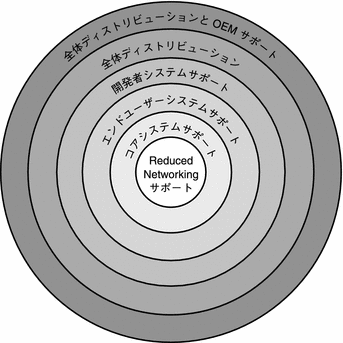
表 1–6 に、Solaris ソフトウェアグループ、およびそれぞれのグループのインストールに推奨されるディスク容量の一覧を示します。
注 –
表 1–6 の推奨ディスク容量には、次の項目の容量も含まれています。
-
スワップ領域
-
パッチ
-
追加のソフトウェアパッケージ
各ソフトウェアグループに必要なディスク容量は、この表に一覧表示されている容量より少ない場合があります。
ディスク容量の計画方法の詳細は、『Solaris 10 6/06 インストールガイド (ネットワークインストール)』の「ディスク容量とスワップ空間の割り当て」を参照してください。
表 1–6 ソフトウェアグループごとの推奨ディスク容量
|
ソフトウェアグループ |
説明 |
推奨ディスク容量 |
|---|---|---|
|
全体ディストリビューションと OEM サポート |
全体ディストリビューションのパッケージに加え、追加のハードウェアドライバが含まれています。これには、インストール時にシステムに存在していないハードウェアのドライバも含まれます。 |
6.8G バイト |
|
全体ディストリビューション |
開発者システムサポートのパッケージに加え、サーバーに必要な追加のソフトウェアが含まれています。 |
6.7G バイト |
|
開発者システムサポート |
エンドユーザーシステムサポートのパッケージに加え、ソフトウェア開発用の追加のサポートが含まれています。ソフトウェア開発のサポートとして、ライブラリ、インクルードファイル、マニュアルページ、プログラミングツールなどが追加されています。ただし、コンパイラは含まれていません。 |
6.6G バイト |
|
エンドユーザーシステムサポート |
ネットワークに接続された Solaris システムと共通デスクトップ環境 (CDE) の起動と実行に必要な最小限のコードを提供するパッケージが含まれています。 |
5.3G バイト |
|
コアシステムサポート |
ネットワークに接続された Solaris システムの起動と実行に必要な最小限のコードを提供するパッケージが含まれています。 |
2.0G バイト |
|
Reduced Networking サポート |
ネットワークサービスのサポートが限定された Solaris システムを起動および実行するために必要な最小限のコードを提供するパッケージが含まれています。Reduced Networking サポートは、テキストベースのマルチユーザーコンソールと、システム管理ユーティリティーを提供します。このソフトウェアグループを使用すると、システムでネットワークインタフェースを認識できますが、ネットワークサービスがアクティブになることはありません。 |
2.0G バイト |
インストール用のチェックリスト
Solaris OS のインストールに必要な情報を収集する際に、次のチェックリストを使用します。ただし、チェックリストに記載されているすべての情報を収集する必要はありません。使用するシステムに関連する情報だけを収集してください。
このチェックリストは、初期インストールを行う場合のみ使用してください。システムのアップグレードを行う場合は、『Solaris 10 6/06 インストールガイド (Solaris Live Upgrade とアップグレードの計画)』の「アップグレード用のチェックリスト」を参照してください。
表 1–7 インストール用チェックリスト|
インストールに必要な情報 |
説明/例 |
答 - アスタリスク (*) はデフォルトを示します |
||
|---|---|---|---|---|
|
ネットワーク接続 |
このシステムはネットワークに接続されていますか。 |
接続されている/接続されていない |
||
|
DHCP |
このシステムでは、DHCP (Dynamic Host Configuration Protocol) を使ってネットワークインタフェースを構成しますか。 DHCP はインストールに必要なネットワークパラメータを提供します。 |
はい/いいえ* |
||
|
DHCP を使用しない場合は、ネットワークアドレスをメモします。 |
IP アドレス |
DHCP を使用しない場合は、このシステムの IP アドレスを指定します。 例: 172.31.255.255 稼働中のシステムについてこの情報を調べるには、次のコマンドを入力します。
| ||
|
サブネット |
DHCP を使用しない場合、このシステムはサブネットの一部ですか。 「はい」の場合は、サブネットのネットマスクを指定します。 例: 255.255.255.0 稼働中のシステムについてこの情報を調べるには、次のコマンドを入力します。
| |||
|
IPv6 |
このマシンで IPv6 を使用可能にしますか。 IPv6 は TCP/IP インターネットプロトコルの 1 つで、より強固なセキュリティーを追加し、インターネットアドレスを増やすことで、IP アドレスの指定を容易にします。 |
はい/いいえ* |
||
|
ホスト名 |
このシステムのホスト名。 稼働中のシステムについてこの情報を調べるには、次のコマンドを入力します。
| |||
|
Kerberos |
このマシンに Kerberos セキュリティーを構成しますか。 「はい」の場合は、次の情報を収集します。 |
はい/いいえ* |
||
|
デフォルトのレルム: | ||||
|
管理サーバー: | ||||
|
一次 KDC: | ||||
|
Kerberos サービスは、ネットワーク経由でのセキュリティー保護されたトランザクションを提供するクライアントサーバーアーキテクチャーです。 | ||||
|
システムでネームサービスを使用する場合は、次の情報を指定します。 |
ネームサービス |
このシステムではどのネームサービスを使用しますか。 稼働中のシステムについてこの情報を調べるには、次のコマンドを入力します。
ネームサービスの情報は 1 か所に保管されているので、ユーザー、マシン、およびアプリケーションはネットワーク上で相互に通信できます。たとえば、ホスト名とアドレスまたはユーザー名とパスワードなどの情報が保管されています。 |
NIS+/NIS/DNS/ LDAP/使用しない |
|
|
ドメイン名 |
システムが属するドメインの名前を指定します。 稼働中のシステムについてこの情報を調べるには、次のコマンドを入力します。
| |||
|
NIS+ および NIS |
ネームサーバーを指定しますか、それともインストールプログラムにネームサーバーの検索を任せますか。 ネームサーバーを指定する場合は、次の情報を指定します。 |
指定/検索* |
||
|
サーバーのホスト名: | ||||
| ||||
|
サーバーの IP アドレス: | ||||
ネットワーク情報サービス (NIS) は、マシン名やアドレスなどのさまざまなネットワーク情報を 1 つの場所で管理することによって、ネットワーク管理を容易にするためのサービスです。 | ||||
|
DNS |
DNS サーバーの IP アドレスを指定します。DNS サーバーの IP アドレスを少なくとも 1 つ、最大 3 つまで指定します。 | |||
|
サーバーの IP アドレス: | ||||
|
サーバーの IP アドレスを表示するには、次のコマンドを入力します。
| ||||
|
DNS 検索を行うときに検索するドメインのリストを入力できます。 | ||||
|
検索するドメインのリスト: | ||||
|
ドメインネームシステム (DNS) は、インターネットが TCP/IP ネットワーク用に提供するネームサービスです。DNS は、ホスト名から IP アドレスに変換するサービスを提供します。数値表現の IP アドレスの代わりにマシン名を使用するので、通信が簡単になります。また、メール管理用のデータベースとしての働きもします。 | ||||
|
LDAP |
LDAP プロファイルに関する次の情報を指定します。 | |||
|
プロファイル名: | ||||
|
プロファイルサーバーのホスト名: | ||||
|
LDAP プロファイルでプロキシ資格レベルを指定した場合、この情報を収集します。 | ||||
|
プロキシバインドの識別名: | ||||
|
プロキシバインドのパスワード: | ||||
|
LDAP (Lightweight Directory Access Protocol) は、TCP/IP を使って動作するディレクトリを更新したり検索したりするときに使用される、比較的単純なプロトコルです。 | ||||
|
デフォルトルート |
デフォルトルート IP アドレスを指定しますか、それ とも Solaris インストールプログラムに IP アドレスの検索を任せますか。 デフォルトルートは、2 つの物理ネットワーク間のトラフィック転送用のブリッジを提供します。IP アドレスは、ネットワーク上の各ホストを識別する一意の番号です。 次のうちから選択できます。
|
検出*/指定/なし |
||
|
タイムゾーン |
デフォルトの時間帯をどのように指定しますか。 |
地域* GMT との時差 時間帯ファイル |
||
|
ルートパスワード |
システムのルートパスワードを指定します。 | |||
|
ロケール |
どの地域のサポートをインストールしますか。 | |||
|
SPARC: 電源管理 (電源管理システムをサポートする SPARC システムの場合のみ) |
電源管理システムを使用しますか。 注 – システムに Energy Star バージョン 3 以降がある場合、この情報の入力は求められません。 |
はい*/いいえ |
||
|
自動的なリブートまたは CD/DVD 取り出し |
ソフトウェアをインストールした後に自動的にリブートしますか。 ソフトウェアをインストールした後に CD/DVD を自動的に取り出しますか。 |
はい*/いいえ はい*/いいえ |
||
|
デフォルトインストールまたはカスタムインストール |
デフォルトのインストールを実行しますか、それともインストールをカスタマイズしますか。
注 – テキストインストーラでは、「デフォルトインストール」か「カスタムインストール」かの選択は表示されません。デフォルトインストールを実行するには、テキストインストーラに表示されるデフォルト値をそのまま使用します。カスタムインストールを実行するには、テキストインストーラの画面で値を編集します。 |
デフォルトインストール*/カスタムインストール |
||
|
ソフトウェアグループ |
どの Solaris ソフトウェアグループをインストールしますか。 |
全体ディストリビューションと OEM サポート 全体ディストリビューション* 開発者システムサポート エンドユーザーシステムサポート コアシステムサポート Reduced Networking サポート |
||
|
カスタムパッケージ選択 |
インストールする Solaris ソフトウェアグループに対してソフトウェアパッケージの追加や削除を行いますか。 注 – パッケージの追加や削除を行う場合には、ソフトウェアの依存関係や Solaris ソフトウェアがどのようにパッケージ化されているかを知っている必要があります。 | |||
|
ディスクの選択 |
Solaris ソフトウェアをどのディスクにインストールしますか。 例: c0t0d0 | |||
|
x86: fdisk によるパーティション分割 |
Solaris fdisk パーティションの作成、削除、または変更を行いますか。 ファイルシステムを配置するディスクには、Solaris fdisk パーティションが必要です。 システムに現在サービスパーティションがある場合、Solaris インストールプログラムはデフォルトでサービスパーティションを保存します。サービスパーティションを保存しない場合、fdisk パーティションをカスタマイズする必要があります。サービスパーティションの保存については、『Solaris 10 6/06 インストールガイド (ネットワークインストール)』の「デフォルトのブートディスクパーティションレイアウトで保存されるサービスパーティション」を参照してください。 | |||
|
fdisk パーティションのカスタマイズのためにディスクを選択しますか。 |
はい/いいえ* |
|||
|
fdisk パーティションをカスタマイズしますか。 |
はい/いいえ* |
|||
|
データの保存 |
Solaris ソフトウェアをインストールするために選択したディスク上の既存のデータを保存しますか。 |
はい/いいえ* |
||
|
ファイルシステムの自動配置 |
インストールプログラムに、ディスク上のファイルシステムを自動的に配置させますか。 「はい」の場合は、どのファイルシステムを自動配置しますか。 例: /、/opt、/var 「いいえ」の場合は、手作業でファイルシステムを配置する必要があります。 注 – Solaris インストール GUI は、デフォルトでファイルシステムを自動配置します。 |
はい*/いいえ |
||
|
リモートファイルシステムのマウント |
このシステムからほかのファイルシステムにあるソフトウェアにアクセスする必要がありますか。 必要な場合、リモートファイルシステムに関する次の情報を用意します。 |
はい/いいえ* |
||
|
サーバー: | ||||
|
IP アドレス: | ||||
|
リモートファイルシステム: | ||||
|
ローカルマウントポイント: | ||||
|
tip ラインを介してインストールを行う場合の指示 |
ウィンドウ表示が横 80 桁、縦 24 行以上あるか確認します。詳細は、tip(1) のマニュアルページを参照してください。 tip ウィンドウの現在の大きさを調べるには、stty コマンドを使用します。詳細は、stty(1) のマニュアルページを参照してください。 | |||
|
Ethernet 接続の確認 |
システムがネットワークに接続されている場合は、Ethernet コネクタまたはそれに類似したネットワークアダプタがシステムに装着されていることを確認します。 | |||
|
計画の章とほかの関連マニュアルの確認 |
| |||
インストールに関する詳細情報の参照先
Solaris OS をインストールするための要件と推奨事項の詳細は、次のマニュアルを参照してください。
-
新しいインストール機能の詳細は、『Solaris 10 6/06 インストールガイド (ネットワークインストール)』の第 1 章「Solaris インストールの新機能」を参照してください。
-
ディスク容量に関するガイドラインと推奨事項の詳細は、『Solaris 10 6/06 インストールガイド (カスタム JumpStart/ 上級編)』の「ディスク容量とスワップ空間の割り当て」を参照してください。
-
Solaris OS にアップグレードするための追加の要件と推奨事項の詳細は、『Solaris 10 6/06 インストールガイド (Solaris Live Upgrade とアップグレードの計画)』の「アップグレード計画」を参照してください。
-
インストール時に x86 パーティションを操作する方法については、『Solaris 10 6/06 インストールガイド (カスタム JumpStart/ 上級編)』の「パーティション分割の推奨事項」を参照してください。
-
インストール手順全体の作業マップについては、『Solaris 10 6/06 インストールガイド (カスタム JumpStart/ 上級編)』の「作業マップ: Solaris ソフトウェアのインストールまたはアップグレード」を参照してください。
-
Solaris OS におけるすべての新機能の詳細は、『Solaris 10 の概要』を参照してください。
これらのマニュアルは、http://docs.sun.comで入手できます。
- © 2010, Oracle Corporation and/or its affiliates
